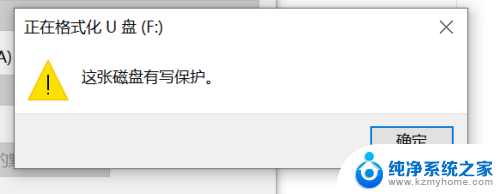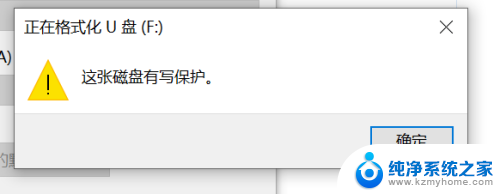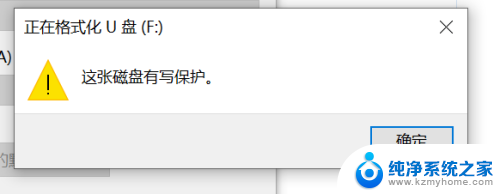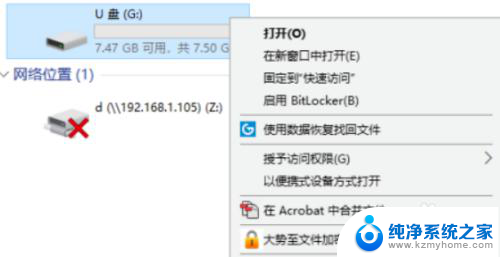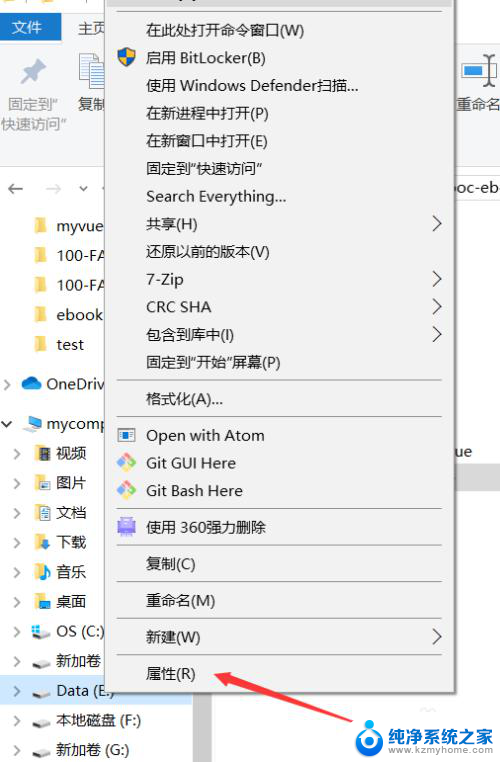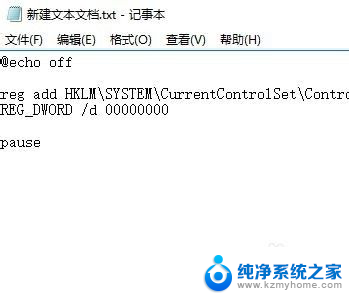u盘有写保护如何格式化 U盘读写保护解除方法
更新时间:2024-08-11 12:48:39作者:yang
在日常使用U盘时,有时候会遇到U盘写保护的问题,导致无法对U盘进行任何的写入操作,这时候就需要对U盘进行格式化来解除写保护。有些情况下即使格式化也无法解除写保护。接下来我们就来探讨一下U盘读写保护的解除方法。
步骤如下:
1.选择要格式化的U盘,发现不能格式化,显示磁盘有写保护;
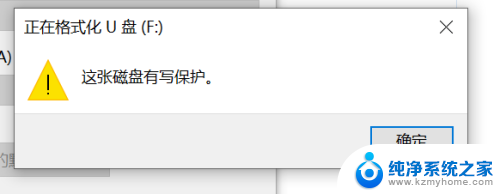
2.鼠标右键u盘,选择属性选项打开;
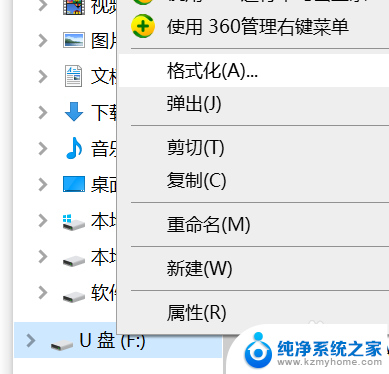
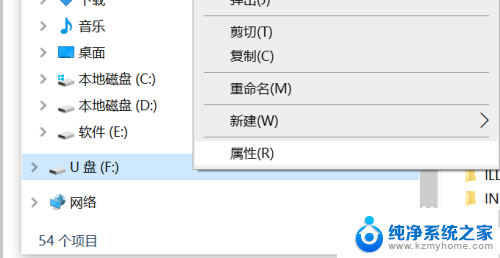
3.选择属性面板里的硬件选项打开,接着选择格式化的U盘,点击下方的属性打开;
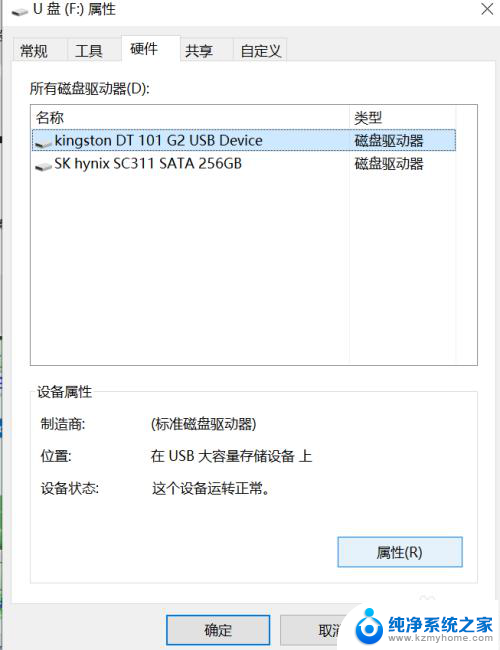
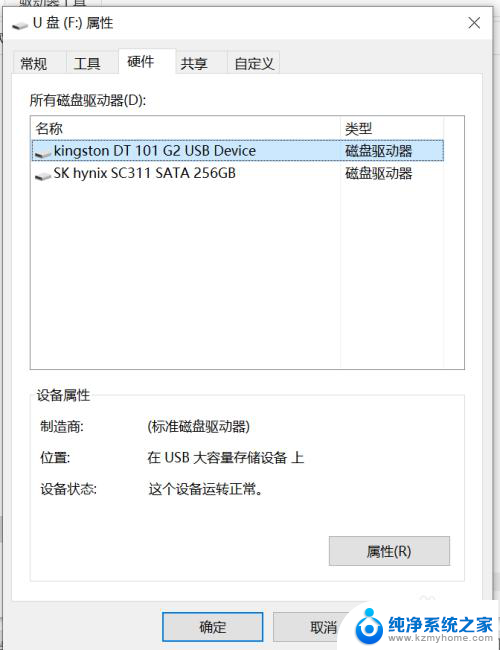
4.打开属性之后,选择卷选项。再点击下方的写入选项,之后格式化的U盘被写入到卷里;
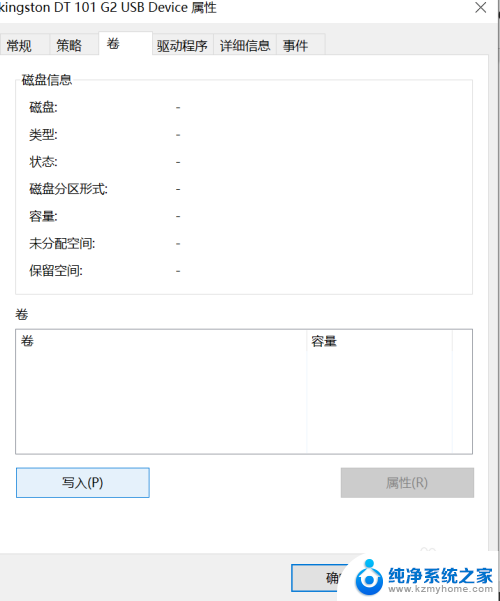
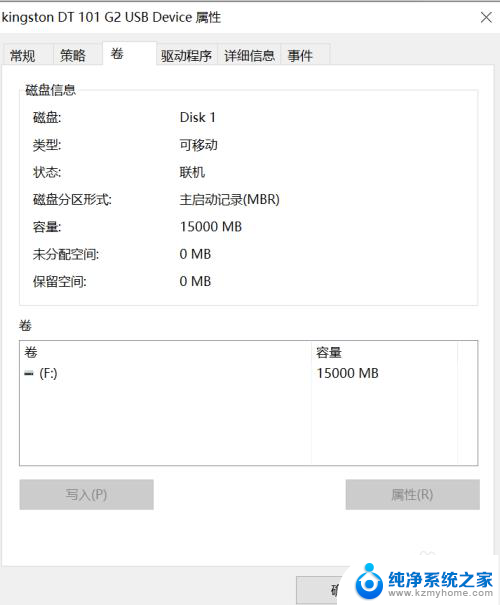
5.接着选择策略选项打开,点击下方更好的性能选项,之后确定;
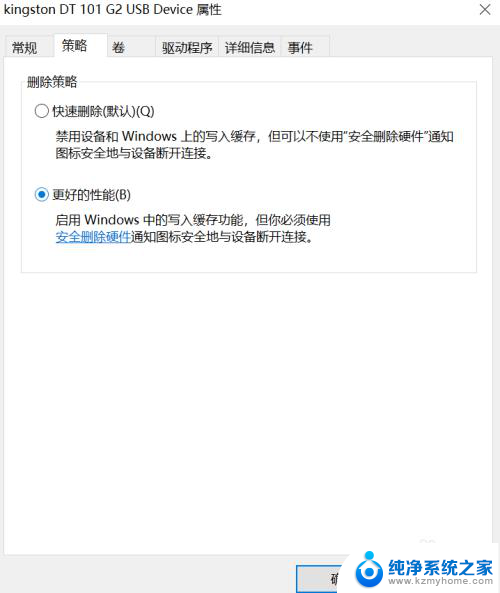
6.确定之后,点击退出即可,再次右键选择U盘进行格式化即可。
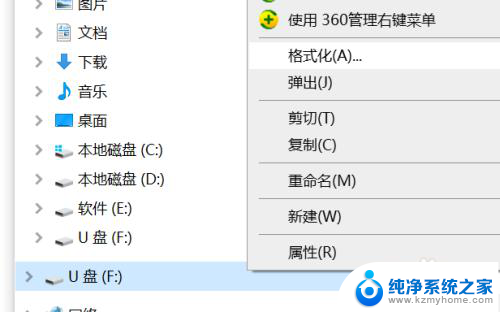
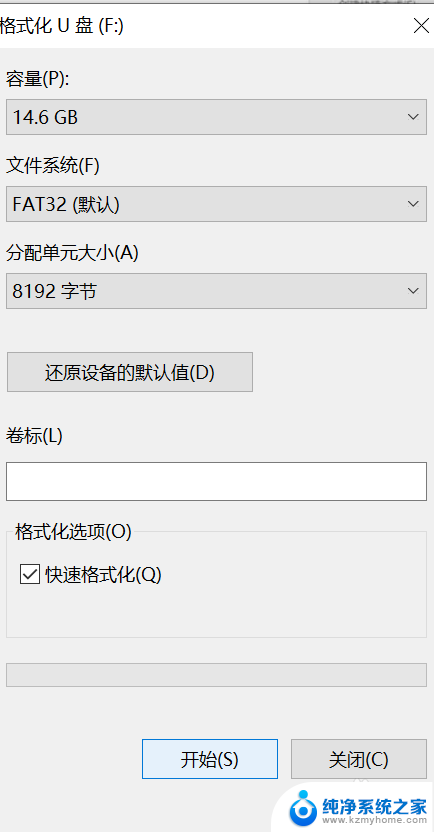
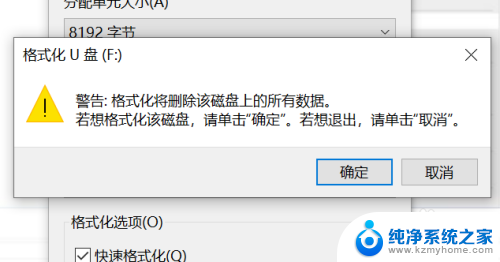
以上就是u盘有写保护如何格式化的全部内容,碰到同样情况的朋友们赶紧参照小编的方法来处理吧,希望能够对大家有所帮助。